Cette fonction fait partie de Prinect Label Pro.
Assistant Imbrication (Label Pro)
|
|
Cette fonction fait partie de Prinect Label Pro. |
|
|
« Assistant Imbrication » |
Cet assistant vous aide à créer automatiquement des maquettes sur lesquelles les différentes poses seront imbriquées. Cette fonction est particulièrement utile pour les étiquettes aux formes irrégulières. Comparé à l’assistant Maquette standard, l’assistant Imbrication permet d’obtenir moins de déchets lorsque les formes de découpe sont sensiblement différentes d’un rectangle.
C’est vous qui déterminez la feuille, le nombre de poses à produire ainsi que le mode de disposition que le programme doit appliquer. Pour remplir la feuille, le programme traite chaque pose séparément en tenant compte des critères que vous avez définis.
|
|
Remarque : Avant de démarrer l’assistant Imbrication, assurez-vous que tous les dessins possèdent bien une marge de rognage. Les lignes de fond perdu doivent avoir le format « Fond perdu ». Pour définir le fond perdu, voir : Mode « Générer le fond perdu selon la priorité ». |
Pour lancer l’assistant Imbrication, cliquez dans la barre d’outils sur le bouton « Assistant Imbrication ».
L’assistant va vous permettre de créer votre nouvelle maquette en deux étapes :
•Première étape « Paramètres »
Pour commencer, choisissez votre feuille d’impression et spécifiez tous les paramètres pour les différentes poses.
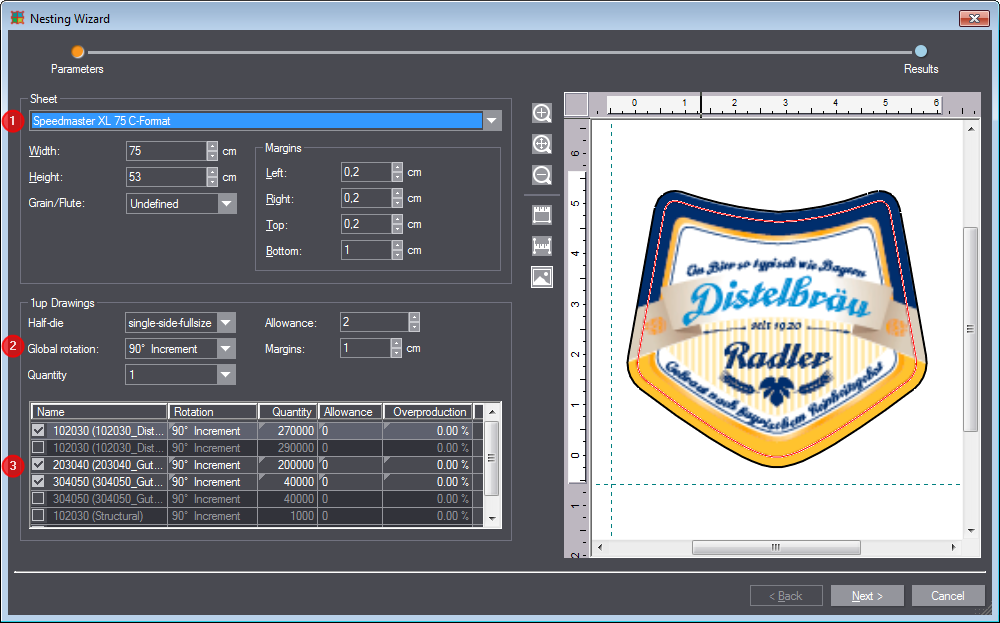
1.Choisissez votre feuille dans la liste déroulante [1] ou entrez les dimensions de la feuille souhaitée.
2.Sélectionnez toutes les poses [3] que vous souhaitez placer sur cette feuille.
3.Indiquez si vous autorisez la rotation des poses ou pas. Pour cela, cliquez sur la liste déroulante « Rotation globale » [2] située au-dessus du tableau pour modifier le réglage pour toutes les poses, ou cliquez directement dans le tableau, dans la colonne « Rotation » pour un réglage individualisé pour chaque pose. Voir Rotation globale.
4.Indiquez le nombre de poses souhaitées dans la colonne « Quantité ». La valeur que vous allez saisir ici sera multipliée par le facteur indiqué sous « Multiplicateur quantités ».
5.Entrez, le cas échéant, le pourcentage de surproduction souhaitée dans la colonne « Surproduction » ainsi que le nombre de pièces supplémentaires requises pour le processus de production (« Tolérance »).
6.Sous « Marges » indiquez au besoin l’écartement souhaité entre les poses.
7.Cliquez sur « Suivant ». Le programme calcule alors la mise en page optimale.
|
Eléments de commande disponibles à l’étape « Paramètres » de l’assistant Imbrication |
||
|---|---|---|
|
Feuille |
||
|
Réglages définissant la feuille qui sera utilisée pour créer la maquette. |
||
|
Liste de sélection de la feuille [1] |
Cette liste déroulante contient toutes les feuilles disponibles. Lorsque vous sélectionnez l’une des feuilles de la liste déroulante, ses valeurs de hauteur et de largeur sont fixes. Si vous modifiez ces valeurs, la feuille visible dans la liste déroulante changera de statut pour indiquer « Personnalisé ». |
|
|
Largeur / Hauteur |
Définit la largeur et la hauteur de la feuille. |
|
|
Spécifiez ici le sens des fibres/de la cannelure du support d’impression. •indéfini •fdX •fdY |
||
|
Marges |
Sert à définir les marges de la feuille. |
|
|
Paramètres de la pose |
||
|
Sert à définir la manière dont les poses devront être disposées sur la feuille. |
||
|
Options pour semi-formes d’éjection |
Vous pouvez fournir ici des indications plus précises concernant le mode d’impression et de découpe. A l’étape suivante, les poses seront disposées sur la feuille en fonction de ces indications. Ce pourra être utile par exemple lorsque la feuille est deux fois plus grande que votre forme de découpe. Dans ce cas, choisissez l’option « Forme simple, demi-format » pour que les poses soient disposées de la même manière sur les deux moitiés de la feuille. |
|
|
|
•« Forme simple, retiration in-12 » (Work-and-Tumble) |
|
|
|
|
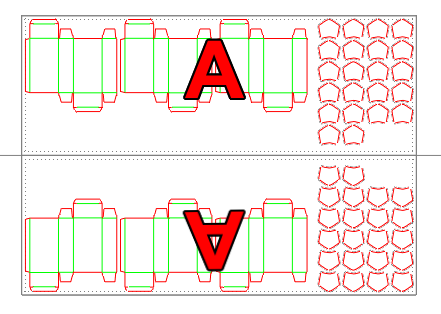
|
|
|
•« Forme simple, plein format » (single-side-fullsize) |
|
|
|
|
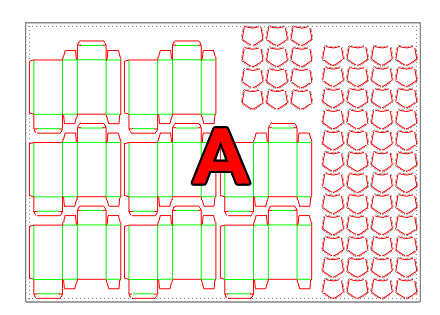
|
|
|
•« Forme simple, demi-format » (single-side-halfsize) |
|
|
|
|
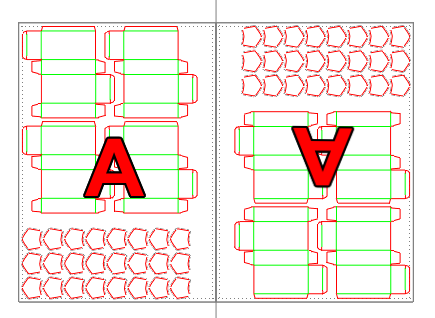
|
|
|
•« Forme simple, les deux formats » (single-side-bothsize) |
|
|
Permet de paramétrer une rotation pour toutes les poses. Dans la colonne « Rotation », vous pourrez ensuite modifier individuellement cette rotation. •Rotation libre •Incrément de 90°/180° •Incrément de 180° •0° fixe •90°/180°/270° fixe •Dans le sens du papier |
||
|
Multiplicateur quantités |
Le chiffre que vous avez indiqué sous « Quantité » sera automatiquement multiplié par cette valeur. Cela vous évite d’avoir à entrer toute une série de zéros lorsque vous travaillez avec de grosses quantités. |
|
|
Tolérance |
Indiquez ici le nombre d’unités supplémentaires requises pour le processus de production. La valeur que vous indiquez ici sera automatiquement renseignée dans la colonne « Tolérance » pour toutes les poses. |
|
|
Marges |
Entrez ici en centimètres la distance à respecter entre toutes les poses. |
|
|
|
||
|
Nom |
Nom de la pose tel que défini dans le projet. Décochez la case si vous ne souhaitez pas intégrer la pose en question dans la maquette. |
|
|
Rotation |
Permet de définir une rotation spécifique à chaque pose. Voir Rotation globale. |
|
|
Quantité |
Entrez ici le nombre de poses à produire. Ce nombre sera multiplié par la valeur indiquée dans la liste déroulante « Multiplicateur quantités ». |
|
|
Tolérance |
Indiquez ici le nombre d’unités supplémentaires requises pour le processus de production. L’application recherchera alors la disposition idéale pour une quantité de poses comprise entre « Quantité + Tolérance » et « Quantité + Tolérance + Surproduction ». |
|
|
Surproduction |
Indiquez ici le pourcentage de surproduction que le client est prêt à accepter. |
|
La seconde étape vous propose différentes maquettes.
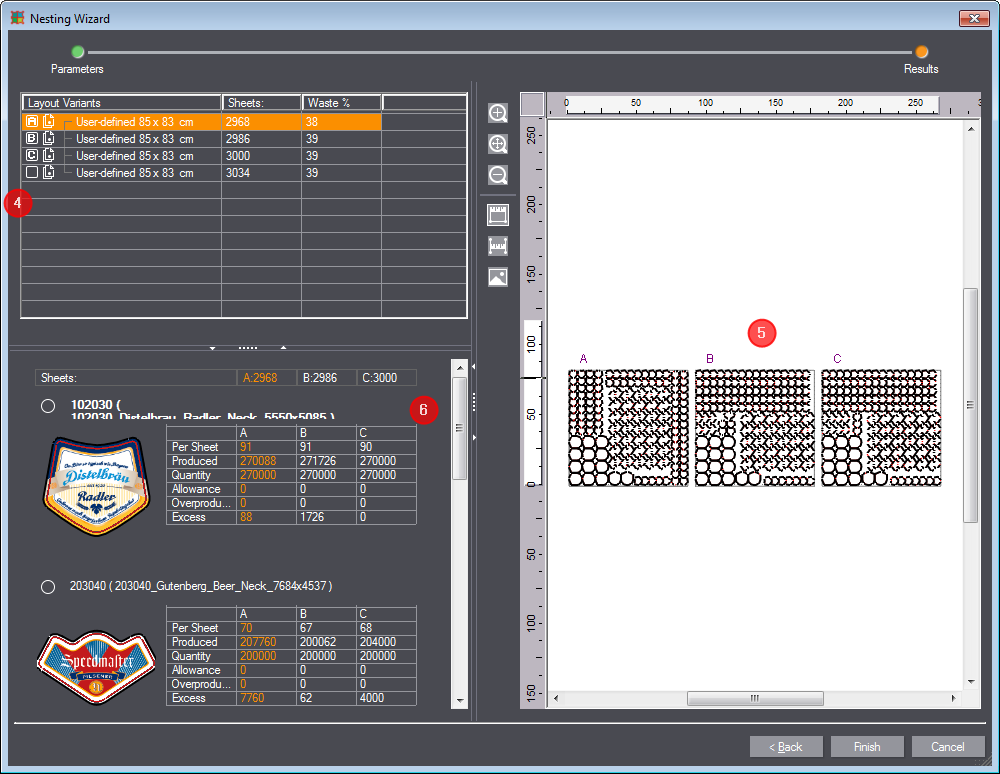
8.Sélectionnez les propositions [4] que vous souhaitez comparer. Une lettre est attribuée à chaque maquette. La partie droite affiche un aperçu des maquettes [5]. Dans la section [6], vous pouvez voir des informations sur ces maquettes, notamment le nombre de poses positionnées sur chaque feuille et le surplus produit.
9.Sélectionnez la maquette qui vous convient le mieux dans le tableau. Vous pourrez par la suite apporter quelques modifications manuelles à cette maquette.
10.Cliquez sur « Quitter ». La maquette est ainsi transférée dans le projet.
|
Eléments de commande disponibles à l’étape « Paramètres » de l’assistant Imbrication |
|
|---|---|
|
Variantes maquette |
Mentionne toutes les propositions de maquette qui ont été calculées. Cochez la case située à gauche de chaque maquette que vous souhaitez ajouter à la comparaison. |
|
Feuille |
Nombre de feuilles requises pour produire la quantité de poses souhaitées. |
|
Gâche % |
Pourcentage de déchet par rapport à la surface totale. |
|
Comparaison des feuilles |
|
|
A côté de l’image et de la désignation de chaque pose sont indiqués, pour chacune des maquettes sélectionnées, les paramètres suivants : |
|
|
Par feuille |
Nombre de poses sur une feuille individuelle. |
|
Produit |
Nombre de poses à produire. |
|
Quantité |
Nombre de poses tel que défini dans la colonne « Quantité » à l’étape précédente. |
|
Tolérance |
Nombre de poses à produire en plus de la quantité initialement prévue, pour des raisons de technique de production. (engl. Allowance) |
|
Surproduction |
Nombre de poses à produire en plus de la quantité initialement prévue. |
|
Surplus |
Nombre de poses qui seront produites en trop. |